快速上手
安装
推荐通过npm安装
npm i @antv/g
浏览器引入
<!-- 引入在线资源 --><script src="https://gw.alipayobjects.com/os/antv/pkg/_antv.g-3.2.2/dist/g-3.2.2.min.js"></script>
开发
$ git clone git@github.com:antvis/g.git$ npm install$ npm run dev
第一个demo
1. 创建div图标容器
在页面中需要添加画布的地方创建一个 div,并制定必须的属性 id:
<div id="c1"></div>
2. 创建画布
var canvas = new G.Canvas({containerId: 'c1', // 指定画布容器width: 500, // 画布宽度height: 600 // 画布高度});
3. 给画布添加图形
// 定义一个以(100, 100)为中心,50为半径一个红色的圆var circle = canvas.addShape('circle', {attrs: {x: 100,y: 100,r: 50,fill: 'red'}});
详细形状属性可见下方Shape小节。
4. 绘制图形
canvas.draw()
画布 Canvas
所有图形的载体,可以看成是一种特殊的group。因此canvas提供了所有group的方法。详细可见group小节。
创建实例
const canvas = new Canvas(cfg);
- containerDOM: 容器DOM
- containerId:容器id
- width:指定画布宽度
- height:指定画布高度
- pixelRatio: 指定屏幕分辨率
- renderer:渲染模式,默认为
canvas,可选择svg。
const canvas = new Canvas({containerId: 'containerId',width: 500,height: 500,pixelRatio: 2,renderer: 'canvas'})
实例方法
- draw()
画布的绘制方法。新增shape或group后,调用此方法将最新的内容渲染到画布上。
- changeSize(width, height)
改变画布的大小。width为画布宽度,height为画布高度。
canvas.changeSize(500, 500);canvas.draw();
- getClientByPoint(x, y)
将窗口坐标转换为canvas坐标。
- getPointByClient(x, y)
将canvas坐标转换为窗口坐标。
- on(eventType, callback)
绑定事件。
支持浏览器的常见事件:click|| dblclick| mouseenter| mouseleave| mouseover| mouseup| mousedown| mousemove| touchstart| touchend。
canvas.on('click', function(evt) {e.target.attr('cursor', 'crosshair');});
- off(eventType, callback)
事件解绑。
- addShape(shape, attrs)
添加单个图形到画布。
- addGroup(attrs)
添加单个组到画布。
通用方法
- attr()
设置或获取实例的绘图属性。
attr(name)
获取实例的属性值
const width = shape.attr('width');
attr(name, value)
更新实例的单个绘图属性
attr({…})
批量更新实例绘图属性
rect.attr({fill: '#999',stroke: '#666'});
- set(name, value)
设置实例的属性,如visible, zIndex, id等。
- get(name)
获取实例的属性值
- show()
显示某实例对应的图形。
- hide()
隐藏某实例对应的图形
- remove()
删除实例本身
- destroy()
销毁实例
- setZIndex(zIndex)
更新某元素的层叠关系,并根据最新关系更新图形的绘制顺序。注意:由于要对所有元素排序,批量更改层叠关系时建议使用set方法配合sort实现
- getBBox()
获取实例的包围盒
变换 Transform
- transform(ts)
实例变换方法。以数组形式,按顺序执行。
例如画布上有以下的一个矩形实例
const rect = canvas.addShape('rect', {attrs: {width: 100,height: 100,x: 100,y: 100,fill: 'red'}});
在调用canvas.draw()后,得到的结果如图:
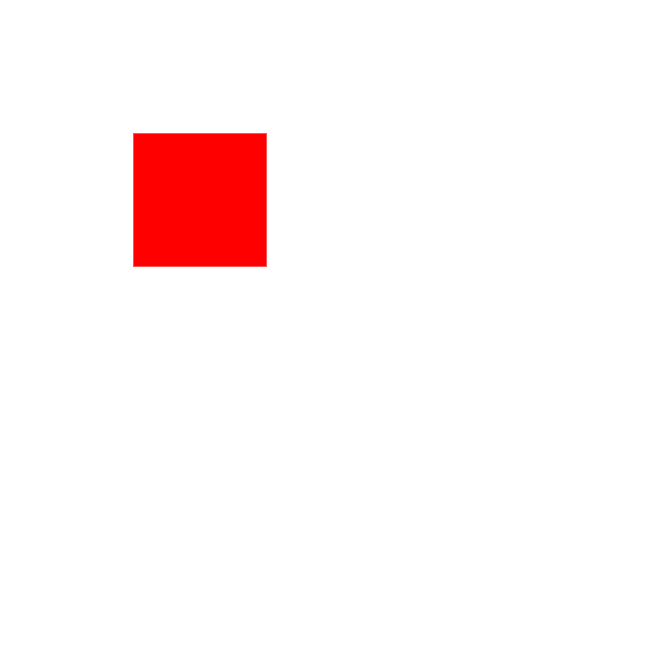
对其进行如下操作:
rect.transform([['t', 100, 100], // x方向平移100,y方向平移100['s', 0.1, 1.2], // x方向缩小0.1倍, y方向扩大1.2倍['r', Math.PI / 4] // 旋转45度])
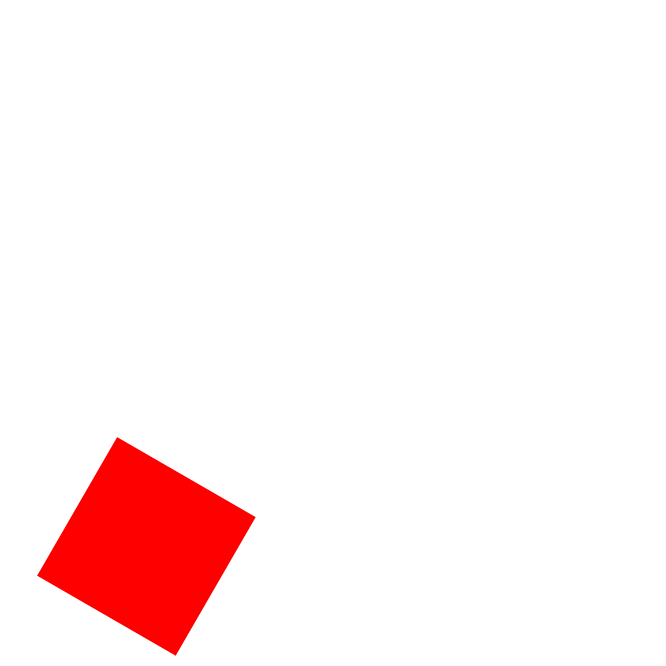
- translate(x, y)
实例的相对位移方法。
- move(x, y)
实例的相对位移方法。
- rotate(radian)
根据旋转弧度值对图形进行旋转。
- scale(sx, sy)
对图形进行缩放。
- resetMatrix()
清除图形实例的所有变换效果
- getTotalMatrix()
获取应用到实例上的所有变换的矩阵
动画 Animate
对某实例执行指定的动画。
参数
- attrs: Object
指定动画变更的绘图属性
- duration: number
动画执行时间
- easing
指定属性变化效果,可参见d3 ease,默认为easeLinear。
- callback
动画执行完成的回调函数
- delay
指定动画延迟时间(ms)。
animate(attrs, duration, easing, callback, delay = 0)
shape.animate({width: 200,height: 200,repeat: true // 指定为重复动画}, 1000);
组 Group
图形分组可以嵌套图形和分组。
声明实例
const group = new Group(cfgs);
实例方法
- addGroup(cfgs)
向分组中添加新的分组。
- addShape(type, cfgs)
向分组中添加新的图形。注意:在分组上添加的clip, transform等会影响到该分组中的所有图形。G支持的图形及其绘图属性请见shape小节。
- contain(child)
该分组是否包含此元素。
返回值: boolean
- find(fn)
根据指定条件返回对应元素
const child = group.find(function(item) {return item.attr('fill') === 'red'; // 找到首个填充为红色的图形});
- findById(id)
根据元素ID返回对应的实例。
返回值:Object
- findAll(fn)
返回所有符合条件的元素
返回值: [ Object ]
const children = group.findAll(function(item) {return item.get('id') < 10; // 获取所有id小于10的元素});
- getShape(x,y)
返回该坐标点最上层的元素。
返回值: Object
- getFirst()
获取该分组的第一个子元素
返回值: Object
- getLast()
获取该分组的最后一个子元素
返回值: Object
- getChildByIndex(index)
返回第index个子元素,从0开始计数。
返回值: Object
- removeChild(child)
从分组中删除一个分组或一个图形
- sort()
排序方法。一般用于在设置子元素层叠顺序时使用。
- clear()
清除该组的所有子元素
图形 Shape
通用属性见绘图属性小节。以下列出目前G支持的图形,及其特有的绘图属性。
圆 Circle
- x: 圆心的 x 坐标
- y: 圆心的 y 坐标
- r: 半径
椭圆 Ellipse
- x: 圆点的 x 坐标
- y: 圆点的y坐标
- rx: 水平半径
- ry: 垂直半径
扇形 Fan
- x: 扇形圆心的 x 坐标
- y: 扇形圆心的 y 坐标
- rs: 内圈半径
- re: 外圈半径
- startAngle: 起点弧度
- endAngle: 终点弧度
- clockwise: 为
true时顺时针渲染,为false时逆时针渲染
图片 Image
- x: 图片左上角的 x 坐标
- y: 图片左上角的 y 坐标
- width: 图片宽度
- height: 图片高度
- img: 图片源。G支持多种格式的图片。
- url
- ImageData
- Image
- canvas
- url
标记 Marker
可自定义的形状。
- x: 中心的 x 坐标
- y: 中心的 y 坐标
- r: 形状半径
- symbol:指定形状。G内置了一些常用形状,如圆形
circle, 矩形square, 菱形diamond,三角形triangle, 倒三角形triangle-down,也可以是自定义的path路径。
const marker = canvas.addShape('marker', {attrs: {x: 10,y: 10,r: 10,symbol: function(x, y, r) {return [[ 'M', x, y ],[ 'L', x + r, y + r ],[ 'L',x + r * 2, y ],[ 'Z' ]]}}});
线条 Path
- path: 线条。可以是String形式,也可以是线段的数组。
- startArrow: 起始端的箭头。为
true时为默认的箭头效果,也可以是一个自定义箭头。 - endArrow: 末尾端的箭头。为
true时为默认的箭头效果,也可以是一个自定义箭头。 - lineAppendWidth: 为了提升边的击中范围,增加这个属性,扩展响应范围。
group.addShape('path', {attrs: {startArrow: {path: 'M 10,0 L -10,-10 L -10,10 Z', // 自定义箭头为中心点在(0, 0),指向 x 轴正方向的pathd: 10},endArrow: {path: 'M 10,0 L -10,-10 L -10,10 Z', // 自定义箭头为中心点在(0, 0),指向 x 轴正方向的pathd: 10},path: [[ 'M', 100, 100 ],[ 'L', 200, 200 ]],stroke: '#000',lineWidth: 8}});
多边形 Polygon
- points: 多边形的所有端点坐标。数组形式。
const polygon = canvas.addShape('polygon', {attrs: {points:[[ 30, 30 ], [ 40, 20 ], [ 30, 50 ], [ 60, 100 ]],fill: 'red'}});
矩形 Rect
- x: 矩形左上角的 x 坐标
- y: 矩形左上角的 y 坐标
- width: 矩形的宽度
- height: 矩形的高度
- radius: 定义圆角。支持整数或数组形式, 分别对应左上、右上、右下、左下角的半径。
- radius缩写为 1或 [ 1 ] 相当于 [ 1, 1, 1, 1 ]
- radius 缩写为 [ 1, 2 ] 相当于 [ 1, 2, 1, 2 ]
- radius 缩写为 [ 1, 2, 3 ] 相当于 [ 1, 2, 3, 2 ]
canvas.addShape('rect', {attrs: {x: 150,y: 150,width: 150,height: 150,stroke: 'black',radius: [2, 4]}});
- radius缩写为 1或 [ 1 ] 相当于 [ 1, 1, 1, 1 ]
文本 Text
- text: 文本内容。可以用
\n定义多行文本。 - font: 设置文本内容的当前字体属性,这个属性可以分解成多个属性单独配置。
- fontStyle:对应 font-style,默认为
normal - fontVariant: 对应 font-variant,默认值为
normal - fontWeight: 对应 font-weight,默认值为
normal - fontSize:对应 font-size, 默认值为
12 - fontFamily:对应 font-family,默认值为
sans-serif。
- fontStyle:对应 font-style,默认为
- textAlign: 文本内容的对齐方式, 支持的属性为:
center|end|left|right|start,默认值为start。 - textBaseline: 绘制时的文本基线, 支持的属性:
top|middle|bottom|alphabetic|hanging,默认值为bottom。
注意:文本的颜色一般使用 fill 属性,而非 ‘stroke’ 属性
canvas.addShape('text', {attrs: {x: 150,y: 150,fontFamily: 'PingFang SC',text: '文本文本',fontSize: 90,fill: 'black'}});canvas.addShape('text', {attrs: {x: 250,y: 250,fontFamily: 'PingFang SC',fontSize: 90,text: '这是第一行\n这是第二行',lineDash: [10, 10],fill: 'red'}});
通用绘图属性
g支持指定canvas 的属性,本章列出常用的属性,详细信息参考 canvas 属性。
通用属性
fill设置用于填充绘画的颜色、渐变或模式, 对应canvas属性fillStylestroke设置用于笔触的颜色、渐变或模式, 对应canvas属性strokeStyleshadowColor设置用于阴影的颜色shadowBlur设置用于阴影的模糊级别shadowOffsetX设置阴影距形状的水平距离shadowOffsetY设置阴影距形状的垂直距离opacity设置绘图的当前 alpha 或透明值, 对应canvas属性globalAlphaglobalCompositeOperation设置新图像如何绘制到已有的图像上
文本属性
- font 设置文本内容的当前字体属性
- textAlign 设置文本内容的当前对齐方式, 支持的属性:
center|end|left|right|start,默认值为start - textBaseline 设置在绘制文本时使用的当前文本基线, 支持的属性:
top|middle|bottom|alphabetic|hanging。默认值为bottom
注意:G 提供了额外的几个文本属性,便于用户设置字体,具体的含义参考font 组成
fontStyle对应 font-style;fontVariant对应 font-variant;fontWeight对应 font-weight;fontSize对应 font-size;fontFamily对应 font-family;
渐变色
G提供线性渐变,环形渐变两种形式。
- 线性渐变
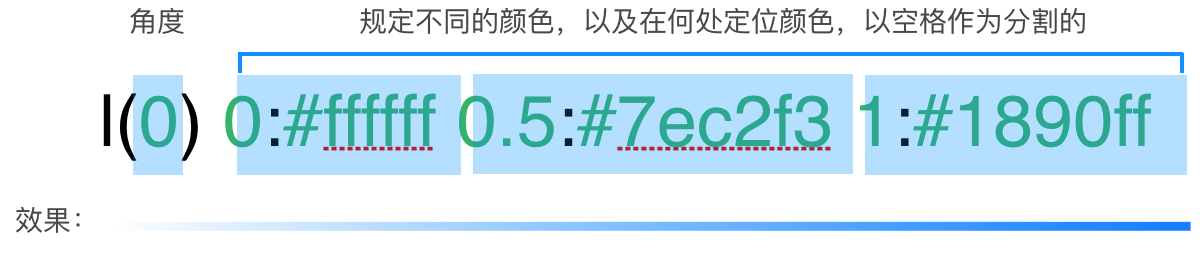
说明:
l表示使用线性渐变,绿色的字体为可变量,由用户自己填写。
// 使用渐变色描边,渐变角度为 0,渐变的起始点颜色 #ffffff,中点的渐变色为 #7ec2f3,结束的渐变色为 #1890ffstroke: 'l(0) 0:#ffffff 0.5:#7ec2f3 1:#1890ff'
- 环形渐变
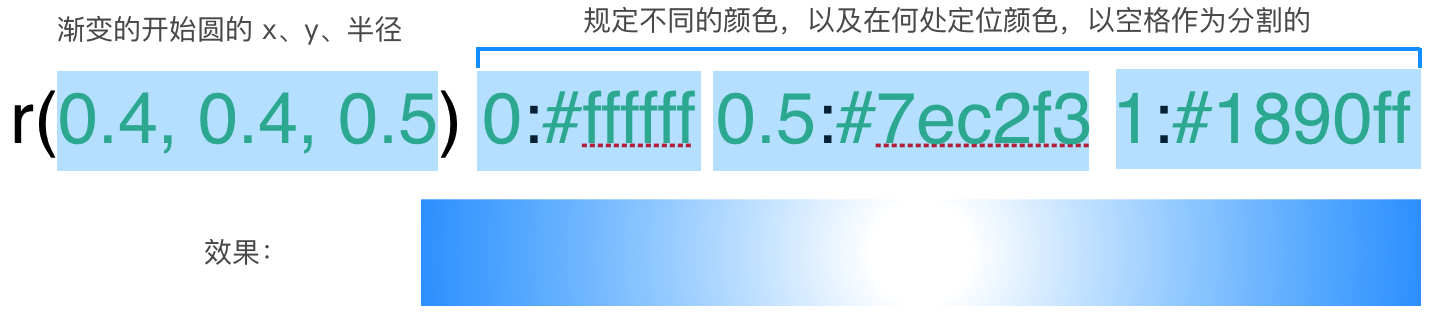
说明:
r表示使用放射状渐变,绿色的字体为可变量,由用户自己填写,开始圆的 x y r 值均为相对值,0 至 1 范围。
// example// 使用渐变色填充,渐变起始圆的圆心坐标为被填充物体的包围盒中心点,半径为(包围盒对角线长度 / 2) 的 0.1 倍,渐变的起始点颜色 #ffffff,中点的渐变色为 #7ec2f3,结束的渐变色为 #1890fffill: 'r(0.5, 0.5, 0.1) 0:#ffffff 1:#1890ff'
纹理
用特定的纹理填充图形。G支持的纹理内容可以直接是图片或者 Data URLs。
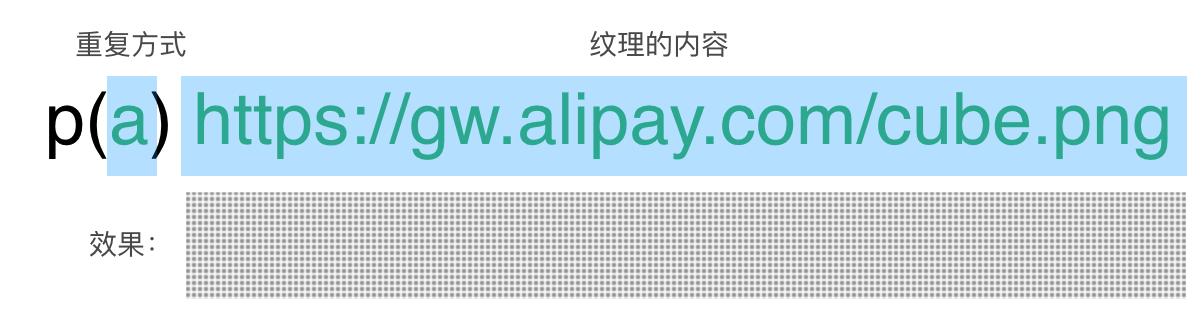
说明:
p表示使用纹理,绿色的字体为可变量,由用户自己填写。
a: 该模式在水平和垂直方向重复;x: 该模式只在水平方向重复;y: 该模式只在垂直方向重复;n: 该模式只显示一次(不重复)。
shape.attr('fill', 'p(a)https://gw.alipay.com/cube.png');
裁剪
在某元素上添加形状裁剪。G支持的裁剪图形与绘制图形相同。
shape.attr('clip', new Circle({attrs: {x: 100,y: 100,r: 100}}))
const clip = new Rect({attrs: {x: 50,y: 100,width: 100,height: 100}});const shape = canvas.addShape('marker', {attrs: {x: 20,y: 80,r: 200,symbol: 'diamond',clip: clip}});
注意:最好使用单独的shape构造方法定义clip,否则每次重绘时会将裁剪图形也绘制一遍。
线条样式
- lineCap 设置线条的结束端点样式;
- lineJoin 设置两条线相交时,所创建的拐角形状;
- lineWidth 设置当前的线条宽度;
- miterLimit 设置最大斜接长度。
lineDash:设置线的虚线样式,可以指定一个数组。一组描述交替绘制线段和间距(坐标空间单位)长度的数字。 如果数组元素的数量是奇数, 数组的元素会被复制并重复。例如, [5, 15, 25] 会变成 [5, 15, 25, 5, 15, 25]。
注意:这个属性取决于浏览器是否支持 setLineDash 函数,详情参考setLineDash。
鼠标样式
鼠标移动到图形上改变形状,可以通过更改 canvas.style.cursor 来实现,但是用户用起来非常麻烦,因此 G 提供了在图形属性中设置鼠标样式的功能:
- cursor : 鼠标样式,同 css 的鼠标样式,默认 ‘default’
group.addShape('circle', {attrs: {x: 0,y: 0,fill: 'red',r: 10,cursor: 'pointer'}});// 修改circle.attr('cursor', 'default');

